Приветствую, дорогие друзья, знакомые, случайные прохожие, вредины и прочие личности, читающие этот материал. Сегодня мы вновь поднимем тему резервного копирования, а именно, поговорим о том, как создавать копии разделов жесткого диска. Наверняка Вы помните, что этот вопрос уже поднимался в статье под названием "Acronis как инструмент для создания резервных копий. Учимся делать образы дисков и восстанавливать с них систему. [Acronis]"..

..Да и вообще сама тема не нова, ибо ей уже посвящено некое количество статей на данном проекте. В том числе бывали статьи и о создании резервных копий, например, с помощью ‘bat-ников, – “Автоматизация создания резервов” или “Консольные основы: bat-ники”, – которые помогают почти вручную создавать резервные копии необходимых данных, а попозже я рассказывал о программке для автоматического резервирования, – а именно FBackup, – в статье – Делаем резервные копии данных по расписанию и без [FBackup].
Но, учитывая, что многострадальный Acronis таки сильно подскатился на коммерческие рельсы, а делать и восстанавливать копии разделов вне загруженной системы таки умеет далеко не весь софт, да и просто в рамках расширения кругозора, сегодня я хочу рассказать Вам о таком.. ммм.. программном комплексе, как CloneZilla, базирующимся на linux'e. С этой, так сказать, программой будет немного сложней работать, чем с Acronis, но, в конце концов, бесплатность и лишний опыт по работе с подобным софтом таки все сложности должны перевесить.
Глобально же, важно попросту следовать моим инструкциям и быть крайне внимательными - тогда всё получится. Заранее прошу прощения за весьма сомнительное качество.. ээ.. "скриншотов". Так получилось :(
Поехали.
Как сделать снимок раздела или диска Linux и Windows
Для начала нам надо скачать дистрибутив программы, а именно, её образ для записи на диск. Сделать это можно по этой ссылке. Далее нам необходимо записать скачанный .iso образ, собственно, на диск. Сделать это можно, используя программу SCD Writer, скачать которую можно по этой ссылке.
После того, как скачаете, распакуйте архив и запустите программу, дело за малым:
- Вставьте чистый диск (в простонародье - болванку) в CD/DVD-ROM
- Убедитесь, что по нажатию на кнопочку “Инфо” диск определяется, виден размер и тип.
- В основном окне программы, сверху в меню, нажмите “Диск” – “Записать ISO-образ на диск“.
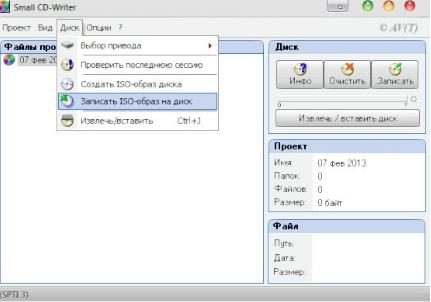
- Укажите программе на расположение скачанного файла-образа (.iso) на компьютере
- В появившемся окне выберите скорость записи (лучше выбирать на одну меньше максимальной, а лучше, в идеале, так и вовсе среднюю из всех доступных) и еще раз нажмите на кнопочку “Записать“.
- Дождитесь окончания записи.
По результатам сего процесса у Вас будет готовый диск с программой CloneZilla, если, конечно, Вы всё сделали верно.
Дальше нам, собственно, надо сделать так, чтобы загрузка происходила не с жесткого диска, а с только что записанного CD/DVD. Для этого надо зайти в BIOS (кнопочка DEL или одна из ряда F2-F12 на САМОЙ ранней стадии загрузки компьютера). Собственно, если появится этакий синенький или синенько-серый экранчик, то Вы, что называется, попали в этот самый страшный BIOS.
“Добро пожаловать в биос” или “А где это я очутился?”
Мы попали.. нууу.. в сердце компьютера. Дабы чего-нибудь не сломать, ходим по разделам осторожно. Нас интересует всего одна опция – приоритет загрузки. Далее я расскажу, где и что нужно нажать, чтобы загрузиться с нашего диска. Во многих компьютерах стоит разный биос, поэтому настройки одного производителя биоса могут совершенно отличаться от другого. Но это еще полбеды. Даже у разных версий одного производителя биоса разные настройки. Поэтому я лишь опишу наиболее распространенные варианты.Если Вы видите вкладку “Boot“, то зайдите в нее и там смотрите 3 поля (они идут подряд) first, second, third boot device соответственно. Ставим в первом поле CD, во втором HDD, а третье нас не интересует. Возвращаемся назад и выходим из биоса (f10). Не забудьте сохранить изменения. После этого компьютер перезагрузится.
Идем в Advanced BIOS features (если такой нет, то BIOS features) и ищем либо поле Boot Sequence, либо 3 поля (они идут подряд) First, Second, Third boot device соответственно. Если у нас Boot Sequence, то выставляем так: CD, HDD, floppy (или по меткам дисков, например D, C, A). Если у нас три поля boot device, то выставляем как в предыдущем пункте. Возвращаемся назад и выходим из биоса (f10). Не забудьте сохранить изменения. После этого компьютер перезагрузится.
Если на стадии выше Вы все сделали правильно, то после сохранения настроек и выхода из BIOS начнется загрузка с вставленного диска с CloneZilla. Когда она произойдет, то Вы увидите примерно следующее окно (прошу прощения за качество фотографий, лучше сделать не представлялось возможным):
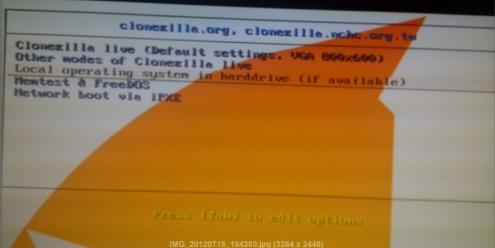
Далее, собственно, нам необходимо определиться с параметрами запуска. Если у Вас малое количество оперативной памяти (до 1Gb), то имеет смысл воспользоваться первой строчкой, а именно “CloneZilla live (Default settings, VGA 800x600)”, если же памяти хватает, то выберите “Others modes of Clonezilla live”, а там третью строчку, а именно “Clonezilla live (To RAM..)”, что позволит программе загрузиться в память и не зависеть от CD/DVD-рома, т.е работать быстрее.

Далее необходимо дождаться загрузки программы.
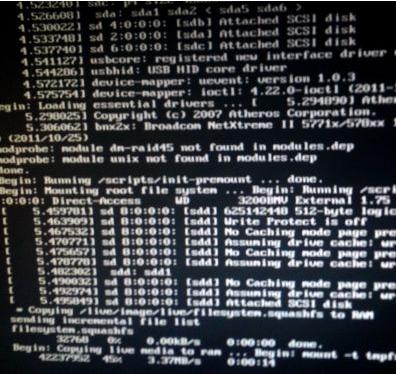
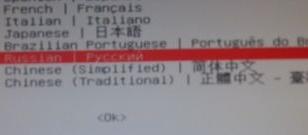
После загрузки необходимо будет выбрать язык программы. Думаю, что нам подойдет русский :) На следующей вкладке предложат изменить раскладку. В большинстве случаев это не требуется, так что смело выбираем пункт “Не трогать раскладку”, а на следующей вкладке выбираем пункт “Запуск Clonezilla”.
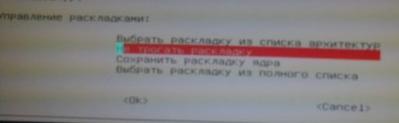
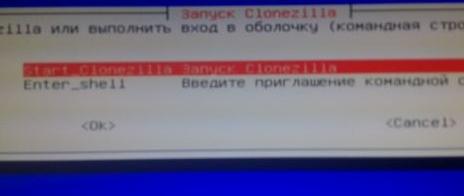
Далее будет предложено два варианта, по смыслу означающих:
- Запись/восстановление разделов/дисков из образа
- Запись/восстановление с диска на диск, с раздела на раздел
В данном примере мы рассмотрим первый вариант, ибо он посложней, интересней, а так же потому, что второй предполагает клонирование раздела/диска, т.е, если Вы, скажем, захотите создать резервную копию диска с системой на другой физический диск, то данные на другом диске затрутся, и он станет полной копией первой, т.е., дабы рассмотреть этот вариант, Вам потребуется чистый жесткий диск или раздел, а посему пока будем рассматривать первый пункт. На втором же Вы можете потренироваться самостоятельно. Выберите пункт “device-image работать с дисками или разделами, используя образы”.

Далее, так как мы используем сейчас в качестве примера другой диск или внешний диск, то выбираем первый пункт, а именно “Использовать локальное устройство”.
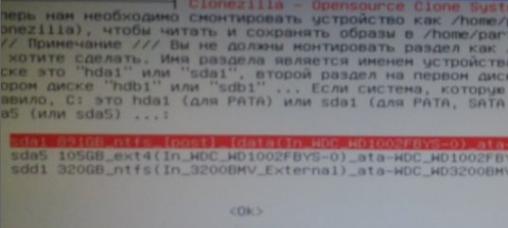 я
я
На следующей вкладке необходимо будет выбрать репозиторий образа, т.е диск НА КОТОРЫЙ мы будем сохранять образ того или иного раздела/диска. Я выбрал самый большой отдельный, т.е. физический, из всех доступных мне сейчас дисков. Вы можете выбрать самостоятельно как внешний, так и какой-либо еще диск, лишь бы на нем хватало места под образ диска/раздела, который Вы собираетесь копировать.
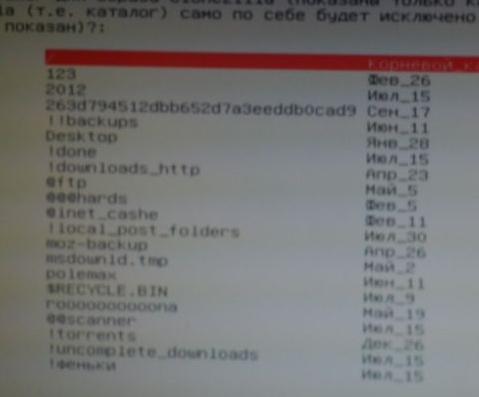
На следующей вкладке Вас спросят, в какую папку мы хотим сохранить образ. Я выбрал в корень диска, т.е. / . Вы можете выбрать удобную для Вас папку.
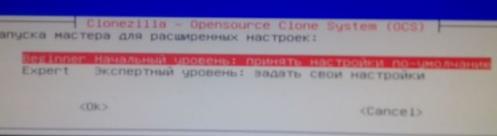
Далее, необходимо будет определиться с тем, как много мы хотим настроить. По сути, экспертный уровень необходим лишь в случае возникновения проблем, а начальный, он же автоматический, подойдет для большинства людей и случаев. Пока что выбирайте первый, т.е “Beginner: Начальный уровень”. В случае возникновения проблем с созданием резервной копии напишите мне, и мы будем использовать второй вариант. По желанию так же очень приветствуется после окончания урока самостоятельно “поиграть” с экспертными настройками, но только осторожно и читая все подсказки.

Далее необходимо выбрать, хотим ли мы копировать целиком диск или один/несколько его разделов. Выберите, что Вам ближе. Я, в рамках статьи, использовал второй пункт, т.е. “Сохранить_локальные_разделы_как_образ”.
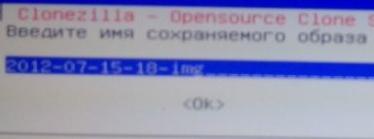
На следующей вкладке задайте имя образа. Я оставляю как есть, ибо там указана дата, что удобно.

Теперь самое важное - выбираем диск или раздел (в моем примере раздел), который будем копировать. Можно выбрать несколько. Выбор осуществляется клавишей ПРОБЕЛ, по нажатию на которою напротив диска или раздела появляется символ *, который означает, что диск/раздел выбран. По окончанию выбора нажмите ОК.
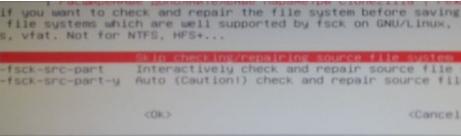
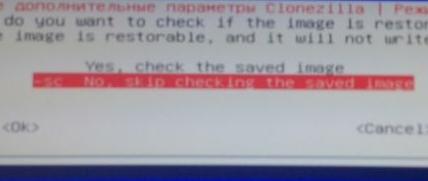
На следующих двух вкладках будут спрашивать про необходимость проверить и восстановить файловую систему, а так же конечный созданный образ. Я привык отказываться, чтобы не терять время, т.е. выбираем “Skip checking/repairing source file system” и, далее, “No, skip checking the saved image”.
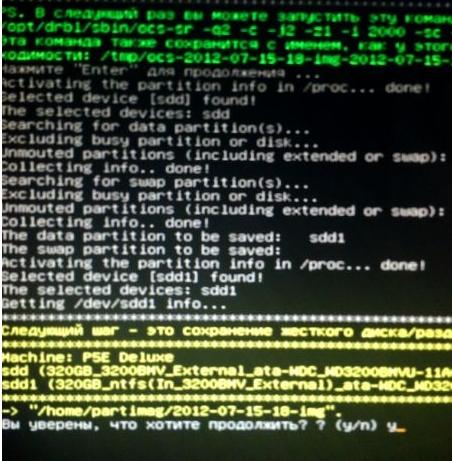
После всего этого запустится процесс, монтирующий устройства и занимающийся прочими нужными программе вещами. Здесь нужно будет убедиться, что желтым указан правильный диск или раздел, ввести на клавиатуре y и нажать кнопочку Enter, после чего запустится процесс копирования.
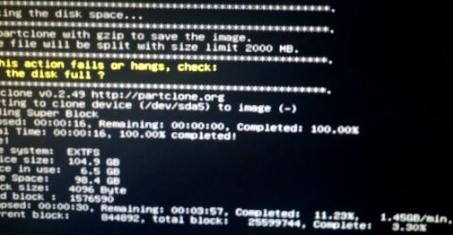
Ждем окончания и - вуаля - всё готово!
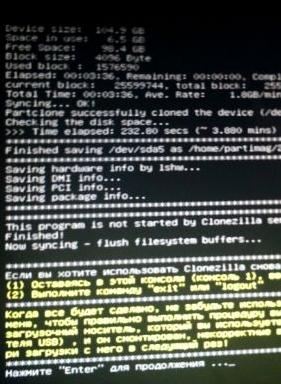
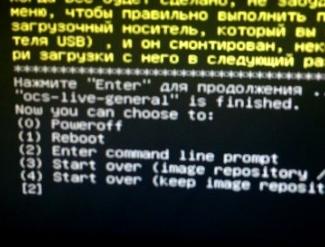
Остаётся лишь нажать, как просят, Enter, затем ввести 1 и еще раз Enter. Компьютер должен будет перезагрузиться. Не забудьте указать загрузку с жесткого диска, ибо ранее мы выставляли загрузку с CD/DVD-привода.
Всё, резервная копия готова. Можно радоваться.
Теперь остается научится восстанавливаться из образа.
Восстановление из образа резервной копии
Собственно, восстановиться из образа куда проще.
Снова загружаемся с диска с программой, только на сей раз выбираем пункт “Восстановить образ на локальный диск” или “Восстановить образ в локальные разделы”, в зависимости от того, сохраняли Вы раздел или диск.


Далее выберите файл образа для восстановления и ОЧЕНЬ внимательно укажите диск/раздел, куда Вы будете восстанавливать содержимое этого образа. Внимательно потому, что вся информация на диске или разделе (смотря что восстанавливаете) будет заменена содержимым образа.

Трижды всё проверив, поставьте y и нажмите ОК. Потом сделайте это повторно, т.к. спросят Вас еще раз и еще раз придется поставить y и нажать ОК.
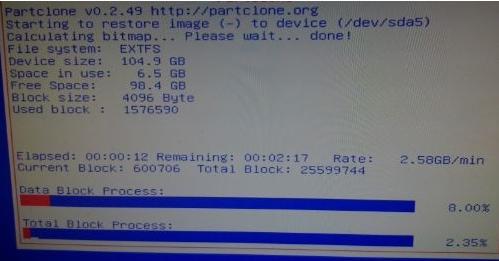
Ждем окончания и - вуаля - всё готово!
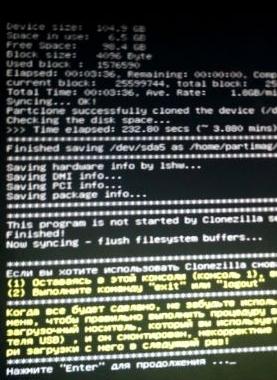

Остаётся лишь нажать, как просят, Enter, затем ввести 1 и еще раз Enter. Компьютер должен будет перезагрузиться. Не забудьте указать загрузку с жесткого диска, ибо ранее мы выставляли загрузку с CD/DVD-привода.
Всё, резервная копия восстановлена из образа.
Как-то так :)
Послесловие
Вот такие вот пироги. Обязательно будьте внимательны и осторожны, особенно первые разы.. Ну, а дальше поднабьете руку, и сия штука будет вполне себе хорошим инструментом в Вашем арсенале. Не Acronis конечно с его интерфейсом, но тоже вполне мощная штука, особенно, если научиться пользоваться всеми возможностями сего CloneZilla. И никакие сбои и синие экраны смерти почти не будут страшны - всегда можно будет восстановиться с резервной копии.
Надеюсь, что информация для Вас была полезна. Как и всегда, пишите комментарии с вопросами, пожеланиями и всем таким прочим.
Оставайтесь с проектом - здесь Вам всегда рады ;)

Вот такой вот инструмент :) Пробуйте, надеюсь, что понравится ;)
Почему нельзя было в виртуалке запустить и нащелкать нормальные скриншоты?
Так сложилось :) Не было под рукой виртуалки на момент написания, а второй раз делать руки не дошли. Желающие могут помочь со скринами ;)
Неееее,Acronis лучше)))) Проще.Хотя кому как))) ИМХО.
Ну ты лицензию то купил? ;)
))))))))))
nретий! Почитаем :)
Спасибо большое за статью, очень полезно. По сути можно и антивирями не пользоваться) Ибо всегда можно восстановится) Но я могу и ошибаться, так что не надо массово удалять антивири)
Это прекраснейшая статья ребята, очень нужный продукт, как в плане альтернативы бесплатному ПО, так и необходимости делать бэкап системы! Автор молодец!
А не подскажете такую вещь как "средство резервного копирования" которое есть в Линукс минт и находится в центре управления, раздел "система". Это аналог того о чем Вы здесь написали, или оно другое?
Не надо ставить на одну ступень "средство резервного копирования", которое есть в linux со специализированным дистрибутивом linux для копирования разделов и архивирования в виде образа. Это совершенно разные понятия :)
типо-восстанавление системы в windows сравнивать с acronis :)
А можете сделать расширенную статью про “средство резервного копирования”?
Нет, это разные вещи. Средство резервного копирования предназначено делать копию отдельных папок и файлов, а CloneZilla - целых разделов.
Так ведь создание образа системы уже есть в Windows Vista, 7, полагаю и в 8 тоже. Так зачем сторонние программы или я чего-то недопонимаю? :)
Есть понятие образа системы и образа раздела - это две разных вещи :) Плюс родные инструменты в Windows работают обычно грустно
Это название самих ''Окон'', а делает он, если мне не изменяет память, как раз образы разделов.
Грустно, это как понять? ;)
Спасибо за статью, но лично я только за Acronis .
Аргументы?
Здравствуйте!
Аргумент, именно из-за которого я всё ещё пользуюсь Acronis'ом - это планировщик. Давно нашёл CloneZill'у, поначалу обрадовался: "Неужели бесплатный _аналог_ Акрониса?!". Но нет, только "альтернатива", для того, что воспользоваться которой нужно нарезать загрузочный диск, запуститься, сделать образ... Вобщем да, хорошая штука, безусловно в определённой степени нужная. Но... Народ ведь избаловался уже "бесплатным" Акронисов, с его интерфейсом, планировщиком, инкрементными образами... Поэтому CloneZilla будет именно "бесплатной альтернативой" удобному, многим известному инструменту.
Но за статью в любом случае спасибо, хорошее и нужное дело.
Я может что-то пропустил, но откуда в том же нарезанном на болванке образе Акрониса есть планировщик? И почему этот образ уже не надо вдруг нарезать?
Не-не, речь всё же не о загрузочном диске. Речь как раз о том, что Clonezilla не может быть установлен на операционную систему. И в этом случае как раз был бы очень кстати планировщик.
Т.е статью Вы не читали?
Спасибо за интересную статью! Акронис, конечно, хорошо, но, мне кажется, что и эта программа нужна, как альтернатива, тем более, что она бесплатная.=)
Всегда пожалуйста ;)
а можно рассказать в подробностях про Total Commander? я знаю тема заезженная но все же...как правильно настроить какие скрытые возможности можно ли его использовать вместо родного проводника в Win7 ? и т.д...если у вас будет желание и время конечно :)
Я не пользуюсь файл-менеджерами по воле случая. Сколько себя не заставлял - никак. Поэтому статьи по этой теме наверное не будет, если только кто-то из команды её не осилит.
По этой ссылке можно скачать скрины в более читабельном виде, если автор пожелает пусть заменит их в статье. Все скрины делались в Virtual Box-е на другой виртуальный HDD, тестовый Linux после всех манипуляций спокойно восстановился и заработал )))
Лично я использовал clonezilla-live-2.0.1-15-amd64, так для справки.
Всем удачного бэкапа.
маленький штрих ( про скрины) и все тип - топ для тех, кто заинтересуется и попробует поработать с программой. спасибо.
доброго времени суток. спасибо за статью, как обычно легко и доходчиво показано и рассказано о полезном и нужном. спасибо, за труд. и терпение.
Acronis True Image помойму лучшая в своем роде
Повторюсь.
Аргументы?
Скажите пожалуйста, я верно понял, что восстановить образ можно только на диск, равный исходному по размеру. Например, у меня был винчестер 160Гб, я сделал образ, винчестер сломался, я купил новый на 500Гб. Могу ли я восстановить образ от 160Гб винчестера на него, и чтоб система работала.
Можете, но в случае, если раздел меньше чем занимаемое образом место - восстановить не получится. Если раздел больше, то ничего страшного, при условии, что на сам раздел ничего не было до этого записано.
Спасибо.
За статью спасибо!
Думаю может пригодиться, т.к. бесплатно :)
А на счет "Акрониса", просто привыкли уже все, ткнул 1 кнопку и копия готова. А то и настроил, что самостоятельно он это все сделает. Да и цена не так велика за лицензию от 1000 родных деревянных. Пива не попить пару раз :)
Ну короче, этакий Windows против Linux, однокнопочный Acronis для юзеров и многокнопочный CloneZIlla для людей с профессий айтишника :)))
Ребята, зайдите на "Сервера и сети" а конкретно
2 в 1: “Система в системе. Виртуализация” или “Установка и использование Linux из под Windows” [Virtual Box]
чегож бросили? не отвечаете на коменты. эхххх... только обрадовались..........
О. Сайты вышли из реставрации. Здорово.
Не все
В чём проблема будет, если скачать взломанный Акронис с торрентов? Вы упомянули в комментариях, в начале, что им не получится пользоваться не покупая лицензию.
Вероятно в том, что Вы нарушите права разработчиков, что конкретно на этом ресурсе не приветствуется вовсе.
А ну если вы имели ввиду только с этой позиции, тогда понятно.
И ещё вопрос, проигрывает ли CloneZilla Акронису хоть в чём-нибудь, кроме удобного интерфейса?
Акронис не "умеет видеть" линуксовые разделы, а Клонзилла - может.
Даже и не знаю. По мне так вроде нет.
как я понимаю по этой инструкции Clonezilla должна сдалать iso-образ того раздела которую мы указываем, но у меня ниче не выходит, и на USB-накопитель пробовал и на раздел диска пробовал, но в итоге получается папка размером 9,3Гб (хотя клонируемый раздел 4,1Гб с Ubuntu 12.04) с текстовыми документами и архивом (имя: sda2.ext4-ptcl-img.gz.aa. Тип: архив GZIP (application/x-gzip) Размер: 2,1 ГБ). и всё делал по инструкции.
Вот здесь обрисован вариант более привлекательный с точки зрения удобства и простоты использования. Пользуйтесь!
Что за проблемы с Акронисом? Скачиваешь откуда хошь LiveCD спрограммой,загружаешься с диска,жмешь кнопочку "создать копию" или "восстановление" и - бац! Копия диска готова или восстановлен из копии. То,что автор статьи предложил - опухоль мозга!
А вот об R-Drive Image расказали б , на много проще чем CloneZilla, я об этом год назад вас просил, с тех пор тишина по этому вопросу! ))))
Намыльте сюда пожалуйста -
Не подскажете, дали нетбук от асуса, там 2 гига жесткий и соответственно нет привода. Загрузил с сайта ZIP файл под архитектуру i686, распаковал на флешку, запустил utils\win32\makeboot.bat. Все, загружаюсь с флешки, грузится все нормально, но нет выбора русского языка. с инглишем не сложилось, вот хотел поинтересоваться, можно ли как-то выбрать его?
Вместо ответа попробую спросить - Загрузки с USB на нетбуке нет?
Эм. есть. я с флешки и загрузился. выбрал конфигурацию по умолчанию, т.к. оперативы всего ничего, после этого загрузилось все на инглише. меню выбора языка не было.
Приветствую, sonikelf! У меня два вопроса, соответствующие моему статусу (нику). При работе в Clonezilla предлагается выбрать раздел или диск для клонирования. С диском все понятно, но что такое раздел (предполагалось мною, что это отдельные папки на диске)? Однако после клонирования раздела диска С, получилось 25 гигов образа! Сам диск С имеет объем в 37 Гб. Так что же такое раздел (в инете очень мудрено написано)?
И еще один вопрос. Если скопировать весь диск С, то получится образ большого объема, который на "болванку" не запишешь. Комп старый, поэтому в BIOSe во вкладке BOOT нет опции - флешка. Можно ли при возможном обрушении системы, восстановиться не с внешнего носителя, а с диска D или Е (куда будет записан образ) с помощью Clonezilla. Или нужна другая прога?
Заранее, спасибо!
Раздел - это часть диска, но не папка. Т.е один физический диск в Вашем компьютере может быть поделен на логические разделы (C, D и тд). Если физических дисков несколько, то они тоже могут иметь отдельные буквы. Увидеть разделы и физические диски можно в Пуск - Настройка - Панель управления - Администрнирование - Управление дисками. Внизу красным я выделил физические диски, а напротив них, синим, логические, т.е разделы на этих дисках. Как-то так. Картинка - https://sonikelf.ru/attach/img/1362678542-clip-103kb.jpg
Да, можно. Просто укажите раздел с образом и файл с ним и восстановитесь (см. инструкцию по восстановлению)
Очень оперативно! Большое спасибо!!!
Всегда пожалуйста
CloneZilla при восстановлении не может уменьшить размер раздела ("target partition size must be equal or larger than the original one"). Acronis может восстанавливать в меньший раздел.
такой вопрос, если я в линуксе скопирую диск С с виндой в отдельную папку на линуксовый раздел, то по идее получится как бэкап системы, с которого я смогу восстановить любую папку если что после экспериментов?
Да
Админ(Андрей Белов),
— можно полюбопытствовать какой версией пользовались(требователен русский язык)?
— если не ошибаюсь, то в последующих сборках начиная от года выпуска 2011, в архиве присутствуют файлы - bgrab, fbshot и другие - направленные на запуск консольного окна по созданию скриншотов.
Не помню, если честно. Я брал последнюю версию, но статья писалась очень давно. Сейчас уже точно не скажу.
Я полностью отказался от Windows и перешел на Linux. Не буду здесь кого-либо (пере)убеждать. Но я уж и забыл про существование Acronis, не шастаю по файлопомойкам, не ищу ключи и кряки, не пользую параноики. Короче, счастлив. ;-) Чего и всем желаю!!!
Мир, Linux, Clonezilla!!!
Какой дистрибутив используете?
"Я полностью отказался от Windows и перешел на Linux. Не буду здесь кого-либо (пере)убеждать. Но я уж и забыл про существование Acronis, не шастаю по файлопомойкам, не ищу ключи и кряки, не пользую параноики. Короче, счастлив. Чего и всем желаю!!!"
100% такая же ситуация, с мая 2011г., юзаю Linux Mint, он намного удобней Убунты. Пробовал и Росинку - вообще класс, но она сейчас немного затормозилась в обновлениях. Ждём новых версий! Всех знакомых "подсаживаю" на Линукс по возможности, и никто ещё назад не попросился,(у всех Линукс Минт).
Да здравствует Линукс!!!!!!!!1
как работает с RAID, SAS?
Здравствуйте.
В Win7 есть функция AL Recovery Burner. Скопировал на DVD систему и пользуйся на здоровье. Зачем голову ломать?
А где находится?
Спасибо автору статьи!Я лично пользуюсь только бесплатным софтом и эта программа мне очень понравилась.Сижу на Ubuntu х32 13.04 и был озадачен на счёт создания образа.Это первый мой линукс.Уже переустанавливал 4 раза после игры с командной строкой))).А тут такой прекрасный инструмент для создания и восстановления образов раздела/диска!Спасибо ещё раз!
alex8405, А Вы перейдите на Linux Mint - там командной строкой пользоваться нет надобности. Скачать можно отсюда: https://warning.rt.ru/?id=11&st=0&dt=195.82.146.214&rs=rutracker.org/forum/viewtopic.php?t=4314265
Как можно записать iso-образ на флешку?
Программой YUMI, cм. https://www.pendrivelinux.com/yumi-multiboot-usb-creator/
1.sudo unetbootin
2.dd if=/home/username/file.iso of=/dev/sdc conv=noerror
Добрый вечер !
Вот у меня такая проблема я начел восстанавливать систему программой Clonezilla.
Восстановил вроде все закончилось хорошо но после перезагрузки Ubuntu не грузится и все.
Что тогда на до делать спасибо заранее.
Хочу поделиться, может кому-то пригодится. Программа помогает при пере установке ОС с большего HDD на меньший (SSD) по размерам. Клонируем системный раздел ПК на раздел подключенного по USB SSD. Делаем клон на SSD активным. Втыкаем SSD в ПК. После включения SSD автоматом подключается после нескольких минут пережевывания.
P.S Удобно, когда Windows с заводской активацией. И еше, на всякий случай, если клон перед тем как сделать его активным не в сети.
C:>diskpart
Microsoft DiskPart версии 6.1.7600
(С) Корпорация Майкрософт, 1999-2008.
На компьютере: SWS
DISKPART> list disk
Диск ### Состояние Размер Свободно Дин GPT
-------- ------------- ------- ------- --- ---
Диск 0 Вне сети 298 Gбайт 1024 Kбайт
DISKPART> select disk 0
//Выбран диск 0.
DISKPART> online disk
у меня почему-то не видит мой системный ssd диск, хотел винду забэкапить с него.. нету sda1,sda2
Скажите, пожалуйста, а с серверными ОС он как работает?Акронис копию серверной ОС делает, но при восстановлении просит уже платную версию.Clonezilla восстановит?
CloneZilla работает с любыми типами ОС
Скажите, пожалуйста, CloneZilla позволяет восстановиться с HDD? Просто акронис подсунул неприятную свинью: когда хотел восстановиться с HDD, он мне его в списке не показал, а показал только флешку, с которой я этот акронис и загрузил. Может это с чем-то другим связано, но в итоге я не смог восстановиться.
Я уже несколько лет (больше двух) с помощью CloneZilla копирую содержание дисков (диски) на внешние HDD и восстанавливаю на другие диски HDD и SSD. Все получается очень удачно (практика - основа познания!).
Копирование и восстановление разделов не практикую - нет особой необходимости.
Для меня CloneZilla лучшая - других не надо.
Плохо только,что хорошего русского перевода по всем возможностям CloneZilla пока не встречал.
Спасибо за ответ. Буду пробовать, но, по идее, должно получиться)
сейчас 2016 год и, собственно, ничего не изменилось. работал по вашей инструкции. спасибо большое! :)
Пожалуйста, лишь бы на пользу :)